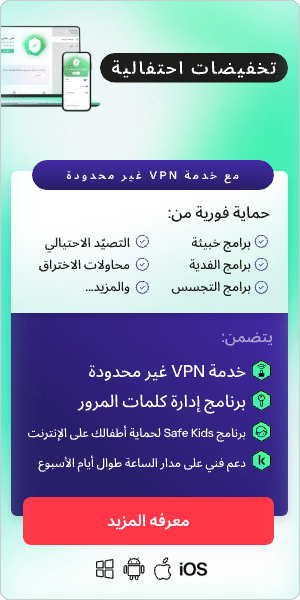هل تغيرت الصفحة الرئيسية لمستعرضك مؤخرًا؟ هل تجد نفسك تتم إعادة توجيهك إلى مواقع ويب مشكوك فيها عند استعراض الإنترنت؟ هل لاحظت المزيد من النوافذ المنبثقة أكثر من المعتاد؟ إذا كان الأمر كذلك، قد يكون الكمبيوتر الخاص بك مصابًا ببرامج إعلانية. تعرف على كيفية إزالة البرامج الإعلانية من الكمبيوتر الخاص بك وكيفية تجنب البرامج الإعلانية.
ما المقصود بالبرامج الإعلانية؟
البرامج الإعلانية أحد أشكال البرامج المحتمل أن تكون غير مرغوب فيها وتعرض إعلانات وتجمع معلومات عن سلوك المستخدمين. ومن خلال عرض الإعلانات على الإنترنت، تُحقق البرامج الإعلانية إيرادات لمنشئيها. ومع ذلك، على العكس من الإعلانات المشروعة على الإنترنت، يقوم المستخدمون بتنزيل البرامج الإعلانية دون علمهم. وبالإضافة إلى عرض الإعلانات، تجمع بعض البرامج الإعلانية بيانات المستخدم وتبيعها إلى أطراف خارجية لإنشاء المزيد من الإعلانات المستهدفة.
كيف ينتهي الأمر بالبرامج الإعلانية على الكمبيوتر الخاص بك؟
تعد أكثر الطرق شيوعًا لإصابة أجهزة الكمبيوتر الشخصية بالبرامج الإعلانية هي تقديمها من خلال البرامج المجمعة أو أشرطة الأدوات أو ملحقات المستعرض أو التنزيلات عبر الشعارات المنبثقة.
على سبيل المثال، قد تتنكر البرامج الإعلانية كشيء مفيد، مثل مشغل فيديو أو مكون إضافي، لكن عند تنزيله، فإنه يتسبب بتنزيل مُثبت البرامج الإعلانية. وبدلاً من ذلك، قد تختبئ البرامج الإعلانية أيضًا ضمن تنزيل مشروع من موقع ويب مشكوك فيه. ويمكن إخفاؤها داخل الملفات التي يتم تنزيلها من مواقع التورنت أو مواقع القرصنة. ويمكن حتى العثور عليها في Google Play Store.
يتمثل القاسم المشترك بين طرق التسليم هذه في خداع المستخدم أو تضليله. ويخدع منشئو البرامج الإعلانية المستخدمين باستخدام مجموعة متنوعة من الأساليب، مثل خانات الاختيار التي يتم تعبئتها مسبقًا، أو إلغاء تنشيط الخيارات أو تقليل خيارات التخطي، أو الترويج بشكل كبير لخيار "مفضل".
تستهدف البرامج الإعلانية الأفراد والشركات على حد سواء، رغم أن الأفراد يقعون ضحايا لها أكثر من الشركات. وفي كثير من الأحيان، يمكنك اكتشاف البرامج الإعلانية من خلال وعودها بتقديم ألعاب جديدة أو صفقات رائعة أو مطالبات جيدة لدرجة يصعب تصديقها.
العلامات على وجود البرامج الإعلانية
تلاحظ المزيد من الإعلانات أكثر من المعتاد
توجد الكثير من الإعلانات على الإنترنت، لكن إذا كنت تجد المزيد من الإعلانات أكثر من المعتاد، خاصة إعلانات يصعب إغلاقها أو توجهك إلى مكان آخر، فقد يشير ذلك إلى وجود برامج إعلانية.
يواصل جهاز الكمبيوتر التعطل أو يعمل ببطء أكثر
من الممكن أن تتسبب البرامج الإعلانية في تعطل البرامج أو تجميد جهازك. وحتى لو لم تفعل ذلك، قد تجد أن جهازك أبطأ، والسبب في هذا أن البرامج الإعلانية تشغل مساحة الذاكرة، وهو ما يؤدي إلى تقليل الأداء. ومن الممكن أن يتسبب هذا أيضًا في نفاد طاقة البطارية بسرعة أكبر من المعتاد. وقد تلاحظ أن مواقع الويب التي تزورها بانتظام لا يتم تحميلها بشكل صحيح أيضًا.
تغيرت صفحتك الرئيسية
قد تتسبب البرامج الإعلانية في تغيير صفحتك الرئيسية إلى صفحة أخرى مصممة لتثبيت المزيد من البرامج الإعلانية أو حتى في بعض الأحيان برمجيات ضارة. وقد تلاحظ أيضًا ملحقات مستعرض أو تطبيقات برامج أو مكونات إضافية أو أشرطة أدوات غير متوقعة.
مخاطر البرامج الإعلانية
في حين أن البرامج الإعلانية قد تجعل تجربة تصفح الإنترنت أكثر إحباطًا، بسبب العديد من النوافذ المنبثقة وعمليات إعادة التوجيه غير المتوقعة، إلا أن بعض أشكالها قد تكون خطيرة أيضًا. ويرجع السبب في هذا إلى أنها قد تجمع معلومات عنك، مثل البيانات الشخصية أو المالية، والتي يستغلها منشئو البرامج الإعلانية لبيعها. ولهذا السبب، من الهام إزالة البرامج الإعلانية من الكمبيوتر الخاص بك إذا كنت تعتقد أنه قد يكون مصابًا بها.
كيفية إزالة البرامج الإعلانية
إذا كان لديك برامج إعلانية على الكمبيوتر الخاص بك، يمكنك إزالتها يدويًا باتباع الخطوات التالية:
إنشاء نسخة احتياطية من ملفاتك
تعد هذه دائمًا خطوة أولى جيدة عندما تواجه إصابة محتملة. ويمكنك نسخ ملفاتك احتياطيًا باستخدام محرك أقراص ثابتة خارجي أو يمكنك حفظ بياناتك الأكثر أهمية في السحابة.
تنزيل أو تحديث الأدوات اللازمة
استخدم برنامج فحص حسن السمعة متخصص في إزالة البرامج الإعلانية والإعلانات المنبثقة (البرامج التي يُحتمل أن تكون غير مرغوب فيها). وتأكد أن تكون انتقائيًا بشأن الأداة التي تستخدمها، وفي بعض الأحيان، قد تحتوي الأدوات المجانية التي تعلن عن نفسها أنها قادرة على إزالة البرامج الإعلانية على برامج إعلانية وحتى برمجيات ضارة. واستخدم برنامج فحص من علامة تجارية موثوقة ومعروفة. على سبيل المثال، سيساعدك برنامج مكافحة الفيروسات من Kaspersky على التخلص من البرامج الإعلانية.
إلغاء تثبيت البرامج غير الضرورية
قبل الفحص باستخدام منتج أمان، تحقق لمعرفة ما إذا كان برنامج البرامج الإعلانية يحتوي على أداة لإلغاء التثبيت. ولفعل ذلك على نظام التشغيل Windows:
- انتقل إلى قائمة "إضافة/إزالة البرامج" في لوحة التحكم.
- إذا كان البرنامج غير المرغوب فيه موجود، حدده واختر الزر إزالة.
- بعد إزالة البرامج الإعلانية، أعد تشغيل الكمبيوتر، حتى لو لم تتم مطالبتك بذلك.
لفعل ذلك على جهاز Mac:
- قم بتشغيل مراقب النشاط للتحقق من التطبيقات التي لا تعرفها.
- إذا وجدت تطبيقًا غير مألوف ويبدو أنه يستهلك كمية غير متناسبة من وحدة المعالجة المركزية أو ذاكرة الوصول العشوائي، انقر فوقه، ثم انقر فوق X في الجزء العلوي من نافذة مراقب النشاط. ثم انقر فوق فرض الإنهاء
- بعد إنهاء التطبيق المشتبه به، افتح Finder. انتقل إلى التطبيقات ومرر لأسفل للعثور على التطبيق المشبوه.
- انقر بزر الماوس الأيمن فوقه ثم اختر نقل إلى سلة المهملات
- أخيرًا، انتقل إلى سلة المهملات واحذف التطبيق غير المرغوب فيه نهائيًا
إجراء فحص باستخدام برنامج إزالة البرامج الإعلانية والبرامج التي يحتمل أن تكون غير مرغوب فيها
بمجرد فحص البرنامج والعثور على البرامج الإعلانية، من المحتمل أن يعزلها لتتمكن من مراجعتها وتحديد ما إذا كنت تريد حذفها أم لا. وعندما يكون لديك شك، احذفها على أي حال، لأن هذا سيزيل البرامج الإعلانية والملفات الأخرى التي يمكن أن تعيد البرامج الإعلانية.
كيفية إزالة البرامج الإعلانية من Chrome على نظام التشغيل Windows:
- افتح مستعرض Chrome
- في أعلى يسار الصفحة، انقر فوق الزر More (المزيد)
- حدد Settings (الإعدادات)
- انتقل إلى Advanced (خيارات متقدمة)
- تحت Reset and Clean Up (إعادة التعيين والتنظيف)، انقر فوق Clean Up Computer (تنظيف الكمبيوتر)
- بعد ذلك، انقر فوق Find (بحث)
- انقر فوق Remove Unwanted Software (إزالة البرامج غير المرغوب فيها)
- أعد تشغيل جهاز الكمبيوتر
كيفية إزالة البرامج الإعلانية من Chrome على جهاز Mac:
- انقر فوق Finder
- حدد "التطبيقات"
- انقل أي تطبيقات غير مألوفة إلى أيقونة سلة المهملات
- أفرغ مجلد سلة المهملات
- انتقل إلى Chrome
- حدد More (المزيد)
- انقر فوق Settings (الإعدادات)
- تحت خيار القائمة المنسدلة Advanced (خيارات متقدمة)، انقر فوق Reset Settings (إعادة ضبط الإعدادات)
- انقر فوق Restore Settings to their Original Defaults (استعادة الإعدادات إلى الوضع التلقائي الأصلي)
- حدد Reset Settings (إعادة ضبط الإعدادات)
كيفية إزالة البرامج الإعلانية من Firefox:
- انقر فوق أيقونة الهامبرغر في أعلى الزاوية اليسرى
- انقر فوق أيقونة علامة الاستفهام
- حدد Troubleshoot Information (معلومات استكشاف الأخطاء وإصلاحها)
- حدد Reset Firefox (إعادة ضبط Firefox)
- ارجع إلى قائمة Firefox
- انقر فوق Add-Ons (الوظائف الإضافية)
- حدد Extensions (الملحقات)
- حدد أي شريط أدوات ترغب في إزالته
- انقر فوق Remove (إزالة)
- أخيرًا، حدد Restart Now (إعادة التشغيل الآن).
كيفية إزالة البرامج الإعلانية من Safari:
- تأكد من تحديث برنامجك
- أعد تشغيل الكمبيوتر الخاص بك
- انتقل إلى مجلد Applications (التطبيقات)
- قم بإلغاء تثبيت أي تطبيقات غير مألوفة
- افتح مستعرض Safari
- انتقل إلى Extensions (الملحقات)
- أوقف تشغيل الملحقات غير المألوفة
كيفية إزالة البرامج الإعلانية من Microsoft Edge:
- انتقل إلى Settings (الإعدادات)
- انقر فوق Advanced Settings (إعدادات متقدمة)
- حدد Block Pop-Ups (حظر الإطارات المنبثقة)
- قم بتشغيل Microsoft Defender دون اتصال بالإنترنت
[Re-use existing Kaspersky YouTube video embedded in existing live article]
كيفية تجنب البرامج الإعلانية على أجهزة الكمبيوتر
لتقليل مخاطر البرامج الإعلانية على الكمبيوتر الخاص بك في المقام الأول، اتبع نصائح الأمان التالية:
واظب على تحديث نظام التشغيل
عند استخدام نظام تشغيل محدث، يمكنك الاستفادة من أحدث تصحيحات الأمان. وتحتوي البرامج القديمة على المزيد من الثغرات الأمنية التي تُعرضك لمزيد من المخاطر على الإنترنت.
كن حذرًا عند اختيار مكان النقر
أحد أسهل الطرق لإصابة جهازك بالبرامج الإعلانية هي النقر دون قصد على شعار أو موقع ويب مشبوه. لذا كن حذرًا أين تنقر - يستطيع المجرمون تقليد عناوين المواقع الموثوقة وعناوين البريد الإلكتروني وملفات تعريف مواقع التواصل الاجتماعي للإيقاع بك.
حافظ على قانونية أنشطتك
بصرف النظر عن المخاطر الواضحة، تجعلك قرصنة الوسائط والبرامج أقرب إلى المجرمين الذين يستغلون الرغبة في الحصول على "أشياء مجانية". وقد تشجع هذه الخدمات عمليات تثبيت البرامج الإعلانية أو نقل التنزيلات المصابة، لذلك من الأفضل تجنبها.
اقرأ دائمًا جميع الشروط واتفاقيات مربعات الاختيار
من المغري النقر ببساطة فوق "التالي" أثناء تثبيت البرنامج، دون قراءة التفاصيل، لكن العديد من برامج الجهات الخارجية الممولة يمكن إلغاء الاشتراك فيها، مما يعني أنه يجب عليك إلغاء تحديد المربع لتجنب تثبيت أي برامج مصاحبة يحتمل أن تكون غير مرغوب فيها.
تنزيل البرامج من المصادر الموثوقة وحسنة السمعة فقط
لا تقم بتنزيل البرامج سوى من العلامات التجارية ومواقع الويب حسنة السمعة. ,رغم أن متاجر التطبيقات الرسمية مثل Google Play ليست خالية تمامًا من التطبيقات الضارة، إلا أنه من المرجح أن تحافظ على سلامتك.
قراءة التقييمات
يجب أن يكون لكل شيء بدءًا من ملحقات المستعرض إلى برامج الكمبيوتر تقييمات على الإنترنت. وقد تحتوي البرامج الأحدث على تقييمات أقل من تلك الموجودة منذ فترة أطول، لكن ابحث عن توازن وجهات النظر في أي تقييمات متاحة. ابحث عن تقييمات المستخدمين ولاحظ السلبيات.
مراقبة كشوف الحسابات البنكية
قد تكون رسوم الاشتراك غير المتوقعة علامة على وقعوك ضحية للبرامج الإعلانية للأجهزة المحمولة.
استخدام برنامج لمكافحة الفيروسات
Iإذا كان لديك برنامج أمان لمكافحة الفيروسات مثل Kaspersky، فلديك بالفعل أحد أفضل الحلول للحماية من البرامج الإعلانية. وتوفر برامج الأمان حماية فعالة من تنزيلات البرامج الضارة أو التي يُحتمل أن تكون غير مرغوب فيها، وتفحص المرفقات والروابط، وتمنع النوافذ المنبثقة. ويعد سلوكك في العالم الرقمي بمثابة خط دفاعك الأول. ومع ذلك، تعد برامج الأمن الإلكتروني ضرورية عندما يتعلق الأمر بحماية نفسك من تهديدات البرامج الإعلانية.
الأسئلة الشائعة عن البرامج الإعلانية وإزالة البرامج الإعلانية
كيف يمكنك العثور على البرامج الإعلانية على الكمبيوتر الخاص بك؟
في نظام التشغيل Windows، انقر فوق الزر Start (ابدأ)، ثم انتقل إلى Settings (الإعدادات) ثم Apps (التطبيقات) ثم Apps and Features (التطبيقات والميزات). وراجع القائمة وإذا وجدت أي شيء مريبًا، انقر فوق الزر Remove (إزالة) أو Uninstall (إلغاء التثبيت). وقد ترغب في التحقق من أسماء هذه التطبيقات باستخدام محرك بحث قبل الحذف، للتأكد من عدم إزالة أي شيء هام لتشغيل جهاز الكمبيوتر. وعلى جهاز Mac، قم تشغيل مراقب النشاط للتحقق من التطبيقات التي لا تعرفها. وابحث عن التطبيقات التي يبدو أنها تستهلك كمية غير متناسبة من وحدة المعالجة المركزية أو ذاكرة الوصول العشوائي.
كيف يمكنك التخلص من البرامج الإعلانية؟
سيتيح لك استخدام برنامج مكافحة فيروسات جيد فحص وإزالة البرامج الإعلانية وبرامج التجسس والبرامج التي يحتمل أن تكون غير مرغوب فيها وأشرطة أدوات المستعرض غير المرغوب فيها وأدوات قرصنة المستعرض. وسيبقيك كذلك في مأمن من مجموعة من التهديدات على الإنترنت. وسوف يؤدي اتباع نصائح الصحة الإلكترونية إلى تقليل مخاطر إصابة البرامج الإعلانية للكمبيوتر الخاص بك في المقام الأول.
منتجات ذات صلة
قراءة متعمقة